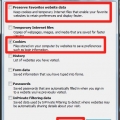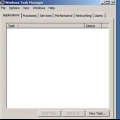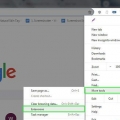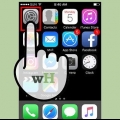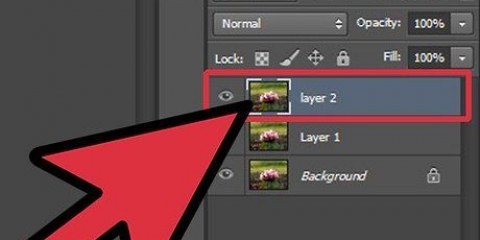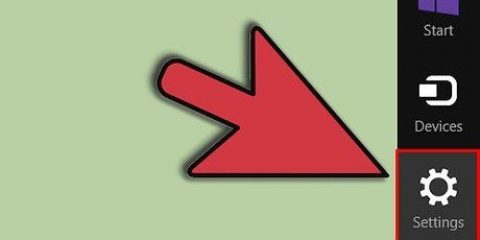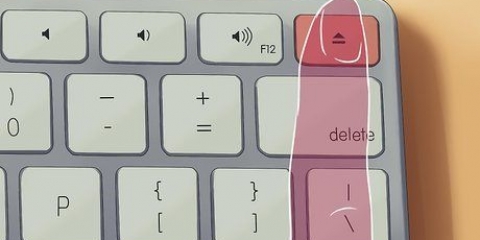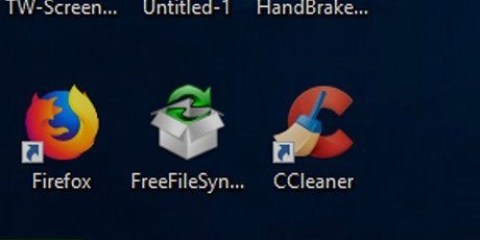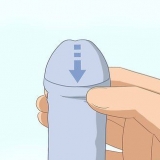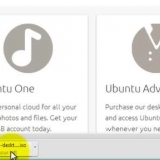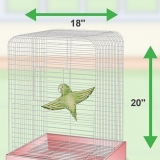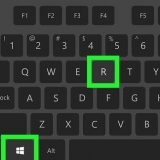Om du har tagit bort VisualBee och dess verktygsfält är det klokt att köra virus- och skadlig programvara. Om du har en registerrensare som CCleaner kan du använda den för att rengöra registret efter att du tagit bort VisualBee. När du laddar ner program, se till att de kommer från en källa du litar på och leta upp dem online om du är osäker. Oönskade tillägg för din webbläsare behöver inte alltid inkluderas av mjukvaruutvecklaren, utan av distributören När du installerar nedladdade program, var uppmärksam på varje steg i installationsprocessen och godkänn inte ytterligare komponenter som webbläsarens verktygsfält eller specialerbjudanden. Använd alternativet Anpassad installation och inte Express när du kan, om du vågar, och välj bara de komponenter du vill ha.
Ta bort visualbee från din dator
VisualBee är ett tillägg för Microsoft PowerPoint. Det annonseras ofta i gratis nedladdningar och när du väl har det på din dator installerar det ett verktygsfält i dina webbläsare, som Firefox och Chrome, och gör VisualBee-webbplatsen till din startsida. För att ångra detta måste du ta bort VisualBee från din dator och webbläsare.
Steg
Metod 1 av 4: Ta bort VisualBee från din dator

1. Öppna kontrollpanelen. Om du inte vet hur du kommer till kontrollpanelen kan du också öppna den direkt.För att göra detta, tryck ⊞ vinna+R från skrivbordet för att öppna dialogrutan Kör och skriv appwiz.cpl och tryck ↵ Gå in.

2. Hitta och ta bort VisualBee för Microsoft PowerPoint. Om du inte kan hitta VisualBee i listan över program, klicka på kolumnnamnet för att sortera dina program i alfabetisk ordning eller skriv in VisualBee i sökfältet. Högerklicka på VisualBee och välj avlägsna för att ta bort programmet från din dator.
Metod 2 av 4: Ta bort VisualBee från Google Chrome

1. Öppna Google Chrome och gå till Inställningar. typ chrome://inställningar i adressfältet och tryck ↵ Gå in.

2. Återställ din startsida. Nedan "Vid start", välj dig "Öppna den nya fliken" eller återställ den tidigare inställningen.

3. Återställ din startsida. Nedan "Utseende" Fink "Visa Hem knappen" på och efter"Förändra".

4. Välj "Använd sidan Ny flik" eller återställ din tidigare hemsida. Klicka på OK när du är klar. Fink "Visa Hem knappen" på om du föredrar att inte se hemknappen.

5. Återställ dina sökinställningar. Nedan "Att söka", klicka på Hantera sökmotorer... Håll muspekaren över din önskade sökmotor och klicka på Gör som standard. Du kan också flytta över oönskade sökmotorer och klicka på x till höger för att ta bort dem.

6. Gå till Extensions och ta bort VisualBee-relaterade tillägg från Chrome. typ chrom://extensions i adressfältet och tryck ↵ Gå in. Gå igenom listan över tillägg länge och ta bort VisualBee Toolbar och BrowserProtect tillägg genom att klicka på papperskorgen till höger om dessa tillägg.
Det är en bra idé att ta bort alla andra misstänkta eller oönskade tillägg direkt.
Metod 3 av 4: Ta bort VisualBee från Firefox

1. Öppna Mozilla Firefox och gå till Felsökningsinformation. Felsökningsinformation kan hittas via Firefoxs hjälpmeny eller genom om:support i adressfältet och tryck ↵ Enter Tryck.

2. Klicka på Uppdatera Firefox... Uppdatering av Firefox rensar inte din historik, lösenord, sparade formulär och cookies, men kommer att återställa allt annat till Firefoxs ursprungliga tillstånd. Om du använder webbläsartillägg måste du installera dem igen efter uppdateringen.
Metod 4 av 4: Ta bort VisualBee från Internet Explorer

1. Öppna Internet Explorer och välj Verktyg från huvudmenyn. Verktyg representeras av ett kugghjul i nyare versioner av Internet Explorer. Från Verktyg väljer du Internetalternativ.

2. Klicka på fliken Avancerat och klicka sedan på Återställ... Att återställa Internet Explorer tar bort alla VisualBee-komponenter från din webbläsare. Dessutom kommer tillägg och sparade lösenord att tas bort, så se till att du har dessa lösenord nedskrivna någonstans innan du går vidare till nästa steg.

3. Fink "Ta bort personliga inställningar" av och klicka på Återställ.... Starta om Internet Explorer och installera om tillägg som du använder ofta.
Tips
"Ta bort visualbee från din dator"
Оцените, пожалуйста статью